1.关于菜单
菜单可以分为普通菜单(一般的菜单)和弹出式菜单(例如警告和提示菜单)两大类;
2普通菜单
①创建菜单栏:
self.menuBar=wx.MenuBar()
②创建菜单
self.menu=wx.Menu()
③为菜单添加菜单项
self.menuOpen=self.menu.Append(101,'Open')
self.menuSave=self.menu.Append(102,'Save')
self.menuSaveAs=self.menu.Append(103,'SaveAs')
④添加分隔符
self.menu.AppendSeparator()
⑤添加菜单到菜单栏
self.menuBar.Append(self.menu,'&File')
⑥将菜单栏设置为窗体菜单栏
self.SetMenuBar(self.menuBar)
⑦为菜单项绑定操作
wx.EVT_MENU(self,101,self.OnOpen)
效果如下:
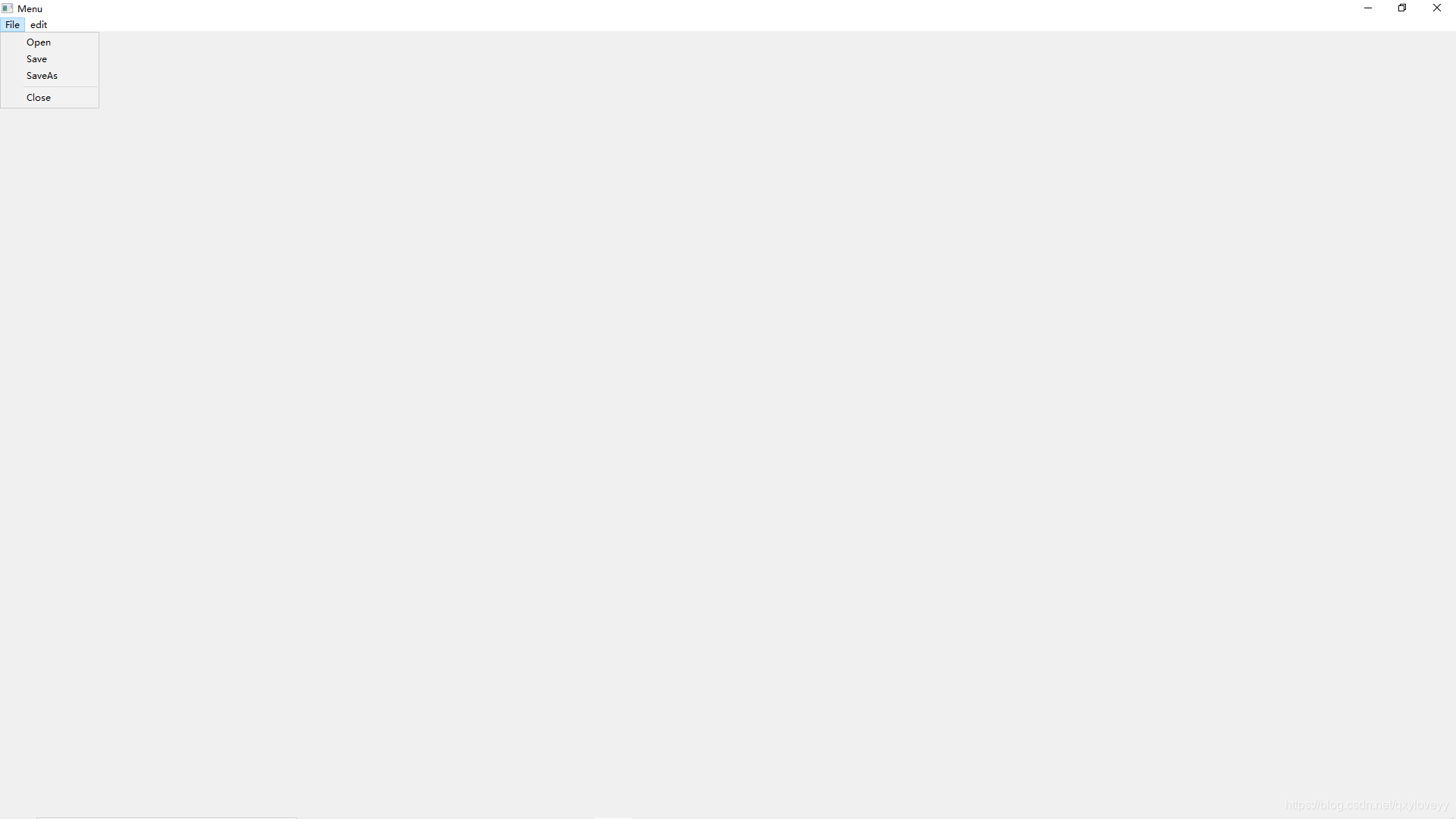
3.动态菜单
①创建动态菜单
self.popupMenu=wx.Menu()
②创建菜单项
self.popupCopy=self.popupMenu.Append(901,'Copy')
self.popupCut=self.popupMenu.Append(902,'Cut')
self.popupPaste=self.popupMenu.Append(901,'Paste')
③设置绑定事件
self.Bind(wx.EVT_RIGHT_DOWN,self.onRClick)
④绑定函数
def onRClick(self,event):
pos=(event.GetX(),event.GetY())
#pos=(100,300)
print(pos,end='\n')
self.PopupMenu(self.popupMenu,pos)
效果如下:
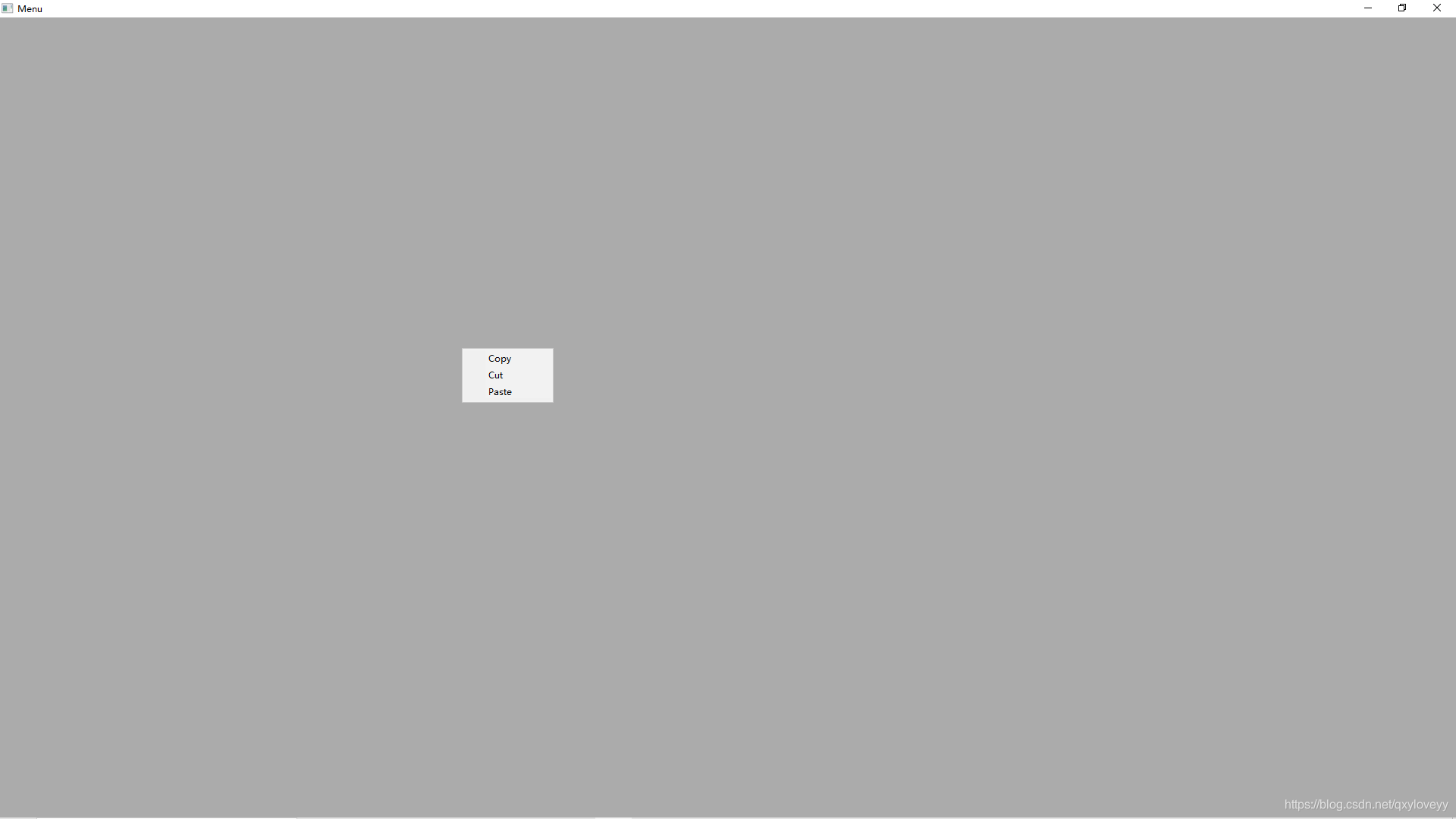
4.工具栏
①创建工具栏
self.toolbar=self.CreateToolBar()
②设置工具栏中工具项
self.toolbar.AddSimpleTool(9999,wx.Image('open.png',wx.BITMAP_TYPE_PNG).ConvertToBitmap(),'Open','Click to open File')
③是工具栏有效
self.toolbar.Realize()
④为工具项绑定事件
wx.EVT_TOOL(self,9999,self.OnOpen)
运行结果
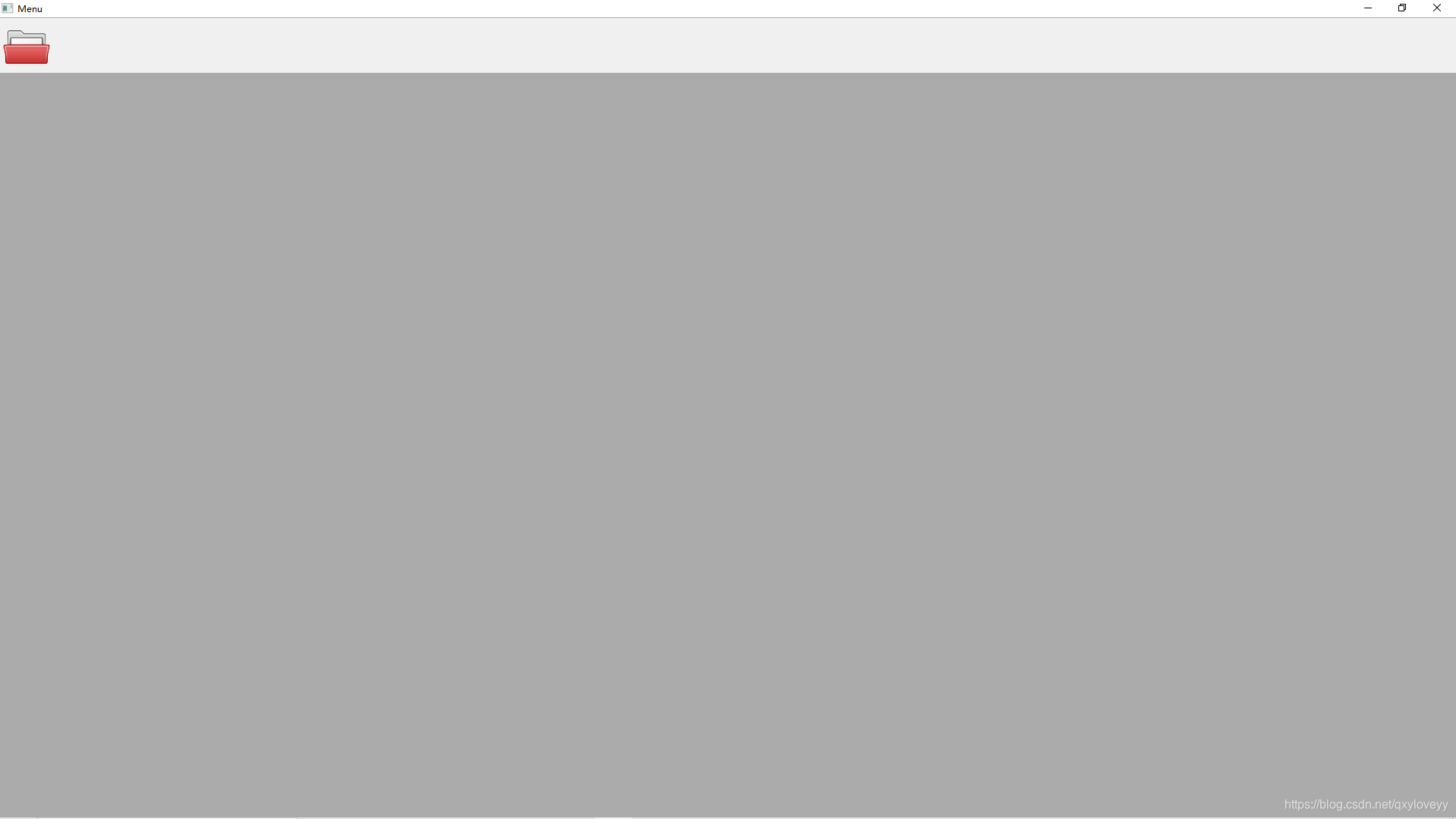
5.状态栏
①创建状态栏
self.statusBar=self.CreateStatusBar()
②为状态栏添加提示静态信息
self.statusBar.SetStatusText('You clicked the open menu')
运行结果
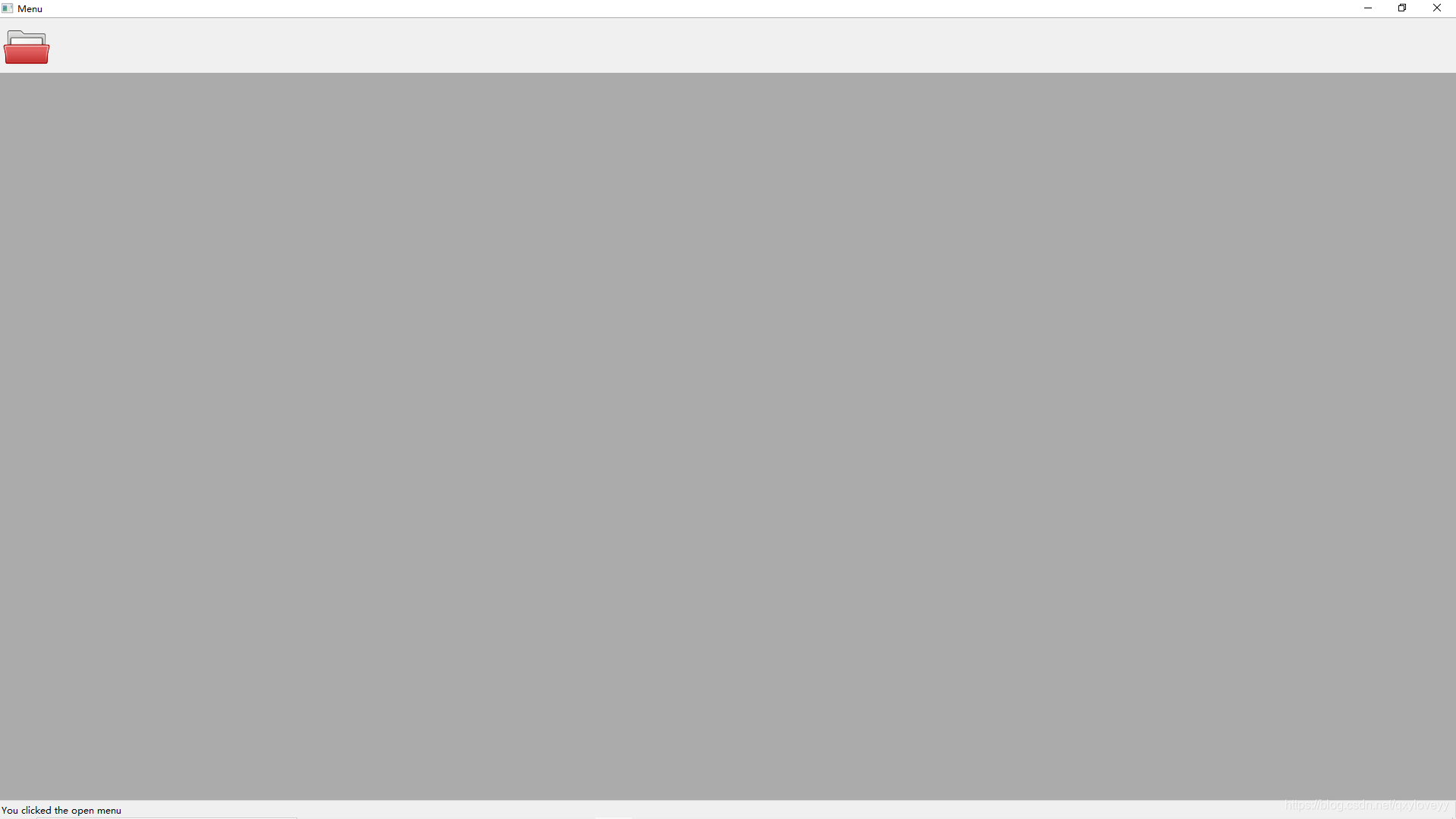
学习笔记
1.为窗体添加部件时需要初始化部件;
2.在绑定事件上使用标识符来绑定,例如(101,103);
3.初始化事件时需要添加参数event
